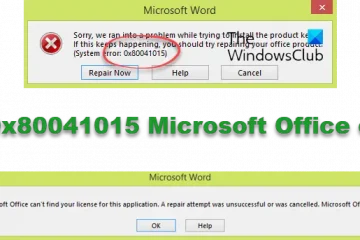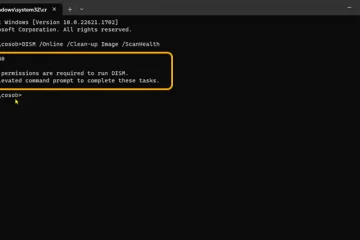Destiny 2 to znana gra, która zapewnia rozrywkę i przyciąga uwagę graczy. Jednak ostatnio kilku graczy widzi kody błędów Destiny 2, takie jak stonoga, łasica, pawian, porzeczka, dzik, BROKUŁY, kot itp. Wszystkie te kody błędów oznaczają, że komputer nie może połączyć się z serwerem Destiny 2. W tym poście przedstawimy rozwiązania, które pomogą rozwiązać kody błędów Destiny 2 stonoga, łasica i pawian.
Pawian Komunikat o błędzie:
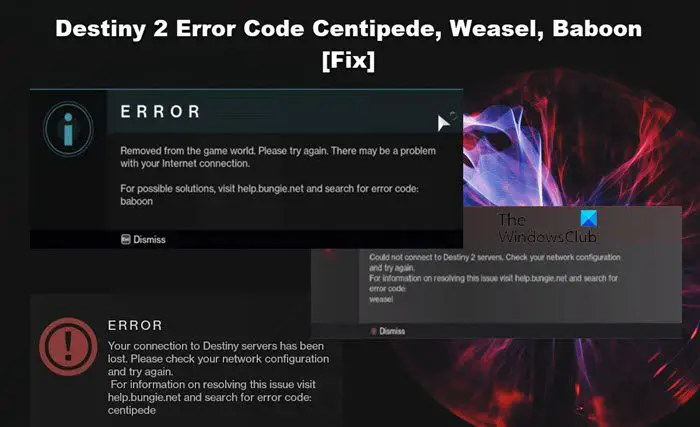
Usunięto ze świata gry. Proszę spróbuj ponownie. Mógł wystąpić problem z połączeniem internetowym.
Aby znaleźć możliwe rozwiązania, odwiedź help.bungie.net i wyszukaj kod błędu: baboon
Błąd stonogi Wiadomość:
Utracono połączenie z serwerami Destiny. Sprawdź konfigurację sieci i spróbuj ponownie.
Aby uzyskać informacje o rozwiązaniu tego problemu, odwiedź help.bungie.net i wyszukaj kod błędu: stonoga
Weasel Komunikat o błędzie:
Nie można połączyć się z serwerami Destiny 2. Sprawdź konfigurację sieci
i spróbuj ponownie.
Aby uzyskać informacje na temat rozwiązania tego problemu, odwiedź stronę help.bungie.net i wyszukaj kod błędu: łasica.
Napraw kod błędu Destiny 2: stonoga, łasica, pawian
Odbieranie łasicy, pawiana i stonogi jest koniecznością, jeśli próbujesz zalogować się na wielu platformach z włączonym krzyżowaniem, aby zapisać. Upewnij się również, że nie robisz nic, aby zostać zbanowanym w grze, ponieważ może to być również powód, dla którego gracze nie mogą cieszyć się jakością Destin 2. Istnieją inne powody tego samego, dlatego wspomnieliśmy o każdym rozwiązaniu, które możesz zastosować, jeśli pojawi się kod błędu Destiny 2 stonoga, łasica lub pawian.
Sprawdź stan serwera Destiny 2 Zamknij grę poprawnie, a następnie uruchom ją ponownie Włącz i włącz konsolę Użyj sieci przewodowej Użyj VPN Sprawdź ustawienia NAT Ponownie zainstaluj Destiny 2
Porozmawiajmy szczegółowo o tych rozwiązaniach.
1] Sprawdź stan serwera Destiny 2
To konieczne, aby wykluczyć stan serwera przed przejściem do trudnych przewodników rozwiązywania problemów, aby zaoszczędzić czas. Dzieje się tak, ponieważ awarie serwerów mogą być naprawiane tylko przez programistów, a my nie możemy nic zrobić w tym scenariuszu. Na rynku dostępne są różne detektory w dół, które mogą pomóc nam poznać status. Oprócz tego użytkownicy mogą również przejść do status.playstation.com dla PlayStation i support.xbox.com w przypadku konsoli Xbox lub odwiedź stronę Bungie przez help.bungie.net. Jeśli witryna nie działa, nie pozostaje nic innego, jak czekać.
2] Wyjdź z gry poprawnie, a następnie uruchom ją ponownie.
Według twórcy gry, firmy Bungie, Kod błędu Weasel wskazuje na problemy z siecią. Tak więc po sprawdzeniu stanu serwera upewnij się, że nie występują usterki w sieci. Aby to zrobić, zamknij grę poprawnie, uruchom ją ponownie i sprawdź, czy to pomoże. Jeśli problem będzie się powtarzał, uruchom ponownie urządzenie i sprawdź, czy to działa. Zobacz następne rozwiązanie, jeśli wykonanie obu czynności nie pomogło.
3] Wyłącz i włącz konsolę
Jeśli nie możesz już uruchomić Destiny 2, spróbuj najprostszego sposobu usuń usterki i włącz i wyłącz konsolę oraz router. Można to zrobić, naciskając przycisk zasilania konsoli przez około 10 sekund i wyłączając router, pozwalając mu się rozładować, a następnie włączając go.
4] Użyj sieci przewodowej
Jak wspomniano wcześniej, te kody błędów generalnie wynikają z problemów z Internetem, utraty pakietów i tak dalej. Aby więc upewnić się, że nie ma problemu ze strony użytkowników, zalecamy korzystanie z połączenia przewodowego zamiast bezprzewodowego.
5] Użyj VPN
Czasami Internet może być barierą między grą a tobą, a kiedy tak się stanie, najprawdopodobniej zobaczysz jeden z kodów błędów. Aby tego uniknąć, zalecamy korzystanie z VPN, ponieważ wiadomo, że to narzędzie zapewnia prywatność połączenia. Na rynku dostępnych jest wiele sieci VPN, a niektóre z nich znajdziesz tutaj.
6] Sprawdź ustawienia NAT
Jeśli twój NAT nie jest ustawiony na typ 1/otwarty tam twój system będzie miał trudności z komunikacją z serwerem Destiny 2. Translacja adresów sieciowych (NAT) umożliwia pojedynczy adres IP do prezentacji wszystkich urządzeń w rzeczywistej sieci prywatnej.
Pamiętaj, jeśli to możliwe, skontaktuj się z usługodawcą internetowym i poproś o skonfigurowanie ustawień NAT, ponieważ konfiguracja ustawień jest łatwa. Jeśli jednak zdecydujesz się wziąć sprawy w swoje ręce, wykonaj poniższe czynności.
Otwórz wiersz polecenia i uruchom ipconfig. Znajdź bramę domyślną i skopiuj jej adres IP. Wklej adres IP w przeglądarce, aby otworzyć ustawienia routera. Wprowadź dane logowania do sieci. Poszukaj ustawień UPnP i włącz je.
Mamy nadzieję, że to załatwi sprawę. Jeśli to nie zadziała, poproś dostawcę usług internetowych o włączenie przekierowania portów.
7] Ponownie zainstaluj Destiny 2
Jeśli problemem nie była przestarzała gra, a internet działa absolutnie dobrze, odinstalowanie Destiny 2 jest ostatecznością. Dlatego usuń wszystkie pliki Destiny 2 i użyj aplikacji Xbox lub Steam, aby ponownie zainstalować Destiny 2. To jedyny sposób, gdy wystąpi problem z samą instalacją.
Mamy nadzieję, że problem zostanie rozwiązany.
Przeczytaj: Naprawa Utraciłeś połączenie do błędu serwerów Destiny 2.